
Vzhľadom k tomu, Apple ID ukladá mnohé informácie o dôverných používateľov, tento účet potrebuje vážnu ochranu, ktorá nedovolí údaje vstúpiť do rúk iných ľudí. Jedným z dôsledkov spúšťania je správa "Vaše ID Apple je zaistené z bezpečnostných dôvodov."
Odstráňte blokovanie ID Apple z bezpečnostných dôvodov
Takáto správa pri práci s ľubovoľným zariadením pripojeným k ID spoločnosti Apple, môže sa vyskytnúť v dôsledku viacnásobného nesprávnehorzorového tlaku hesla alebo poskytnutia nesprávnych odpovedí na kontrolné otázky vás alebo inej osoby.Metóda 1: Postup obnovy hesla
V prvom rade, ak je podobná správa vznikla vašou poruchou, to znamená, že ste nesprávne označili heslo, budete musieť vykonať postup obnovy, ktorý obsahuje resetovanie aktuálneho hesla a úlohu nového. Podrobnejšie o tomto postupe bol predtým povedal na našich webových stránkach.
Čítajte viac: Ako obnoviť heslo z Apple ID
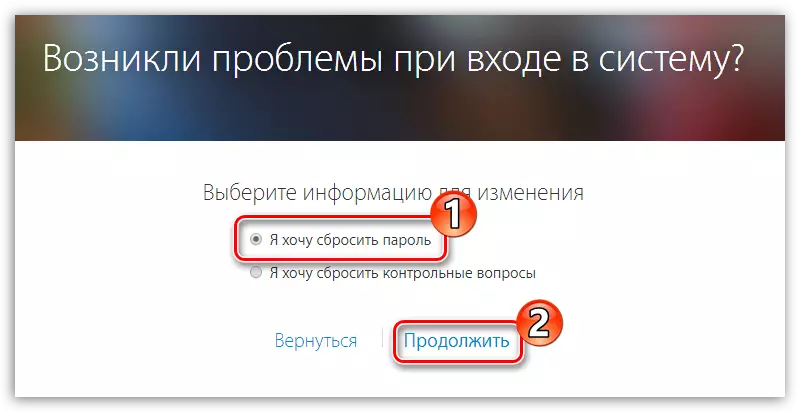
Metóda 2: Používanie zariadenia predtým pripojeného k ID spoločnosti Apple
Ak máte zariadenie Apple, ktoré zrazu zobrazuje správu na obrazovke, že identifikátor EPL AIDI bol zablokovaný z bezpečnostných dôvodov, môže povedať, že iná osoba poznajúca vašu e-mailovú adresu z Apple ID sa snaží vyzdvihnúť heslo vášho účtu, ale Všetky pokusy boli korunované zlyhaním, pretože účet bol zablokovaný.
- Keď je "Apple ID blokované" zobrazí na obrazovke prístroja, o niečo spustite tlačidlo "Odomknúť účet".
- Okno sa zobrazí na obrazovke s prístupnými metódami odomknutia: "Odomknúť s e-mailom" a "Odpovedať na testovanie otázok".
- Ak vyberiete prvú položku, budete musieť prejsť do poštovej schránky, kde budete už čakať na prichádzajúci list od spoločnosti Apple s odkazom na účet odomknutia. Ak ste si vybrali testovacie otázky, na obrazovke sa zobrazia dve otázky z troch otázok, ktoré by ste mali dať len správne odpovede.
- Po dokončení procesu obnovy sa uistite, že chcete zmeniť heslo z profilu EPL IIDE.
Čítajte viac: Ako zmeniť heslo z Apple ID
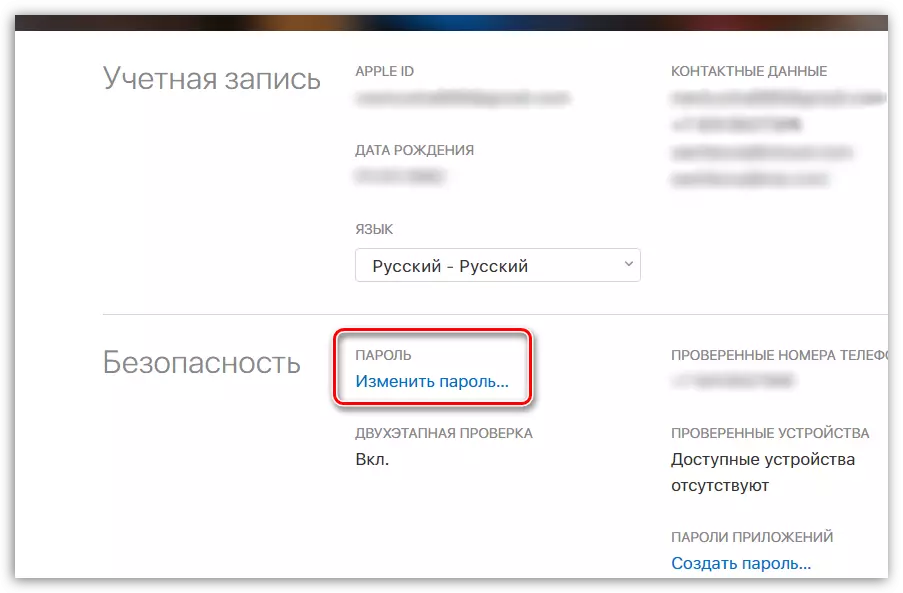
Metóda 3: Odvolanie na podporu Apple
Alternatívny spôsob, ako získať prístup k účtu Apple ID, je odvolanie na podporu služby.
- Prejdite cez túto adresu URL na stránku asistenčnej služby spoločnosti Apple a v blokoch Specialistov Apple, urobte pomoc.
- V ďalšom okne otvorte sekciu ID Apple ID.
- Vyberte "Deaktivovaný účet Apple ID."
- Vyberte "Porozprávajte sa s podporou Apple teraz" v prípade, že máte možnosť kontaktovať špecialistu. Ak v okamihu neexistuje žiadna taká možnosť, prejdite na "Call Apple Service Service neskôr".
- V závislosti od zvoleného oddielu budete musieť vyplniť malú formu, potom, čo špecialista vykoná volanie na zadané číslo ľahko alebo v čase, ktorý ste zadali. Vysvetlite podrobne špecialistu vo svojom probléme. Pozorne po jeho pokynoch budete môcť prístup k účtu.
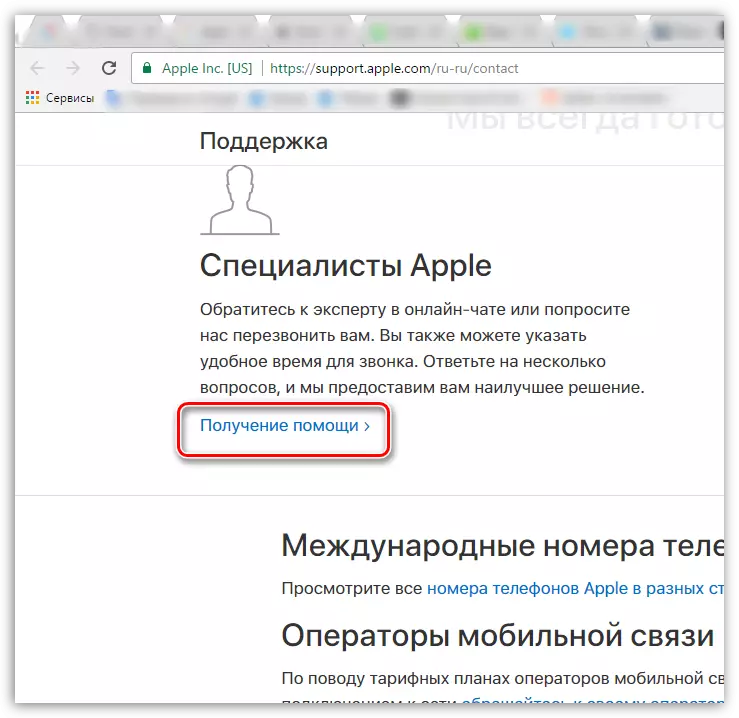
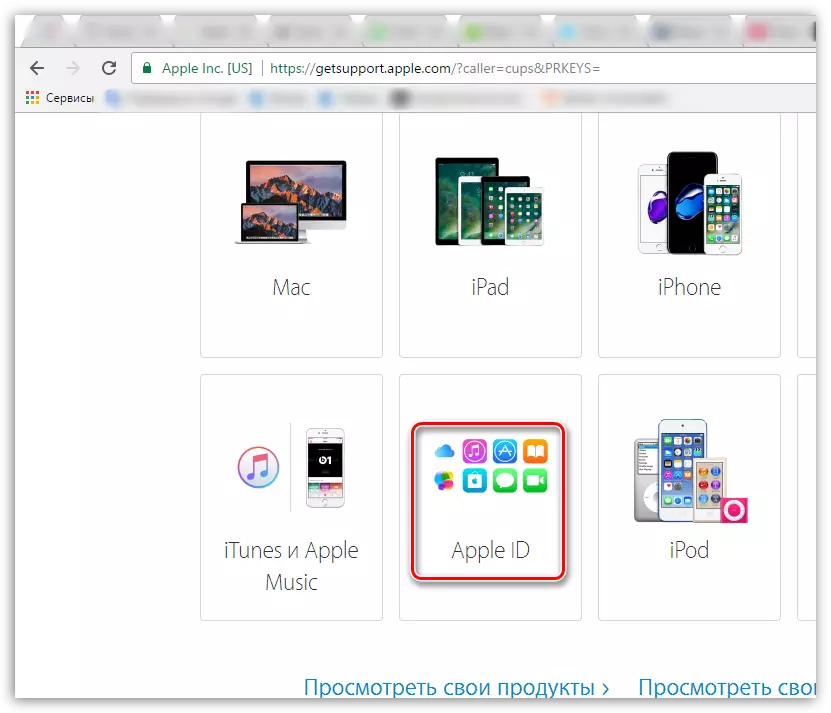
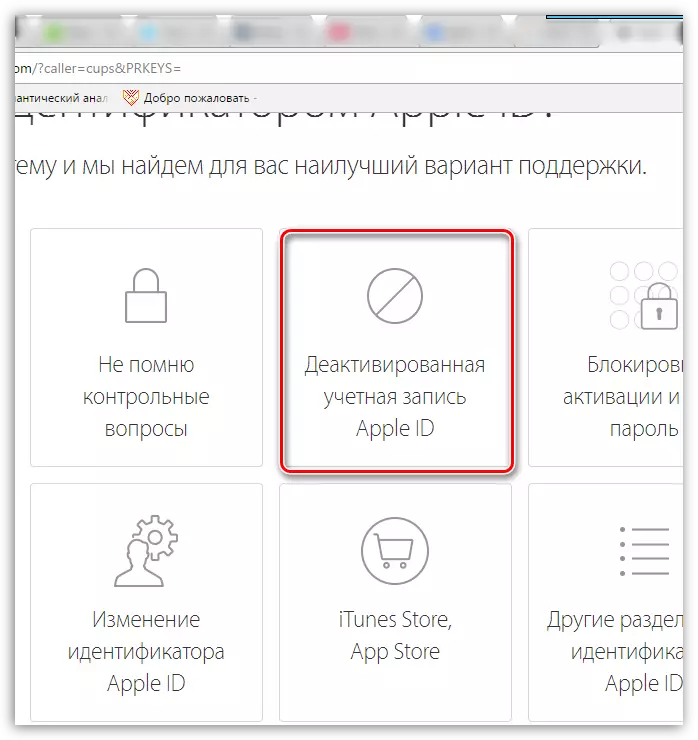
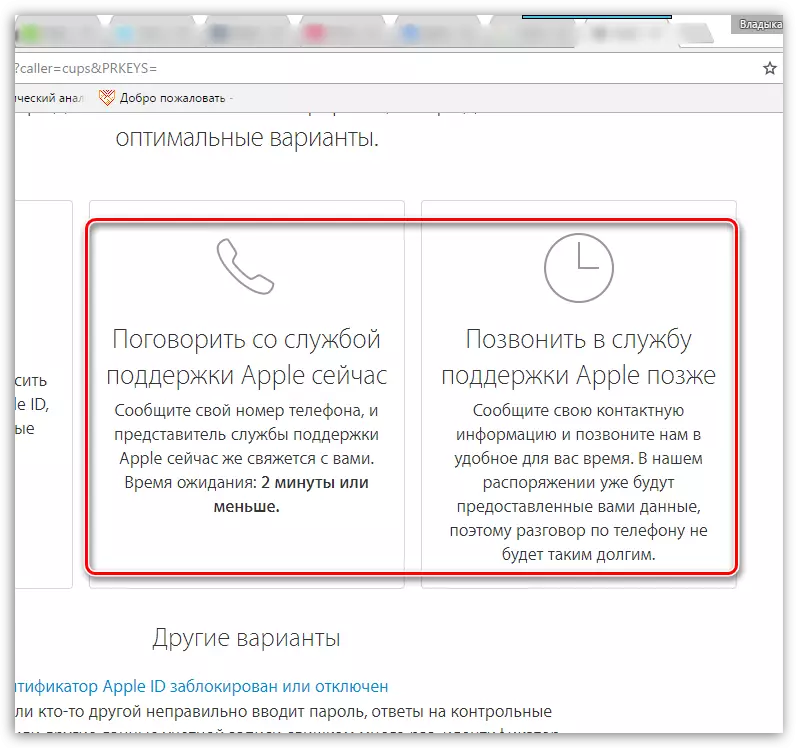
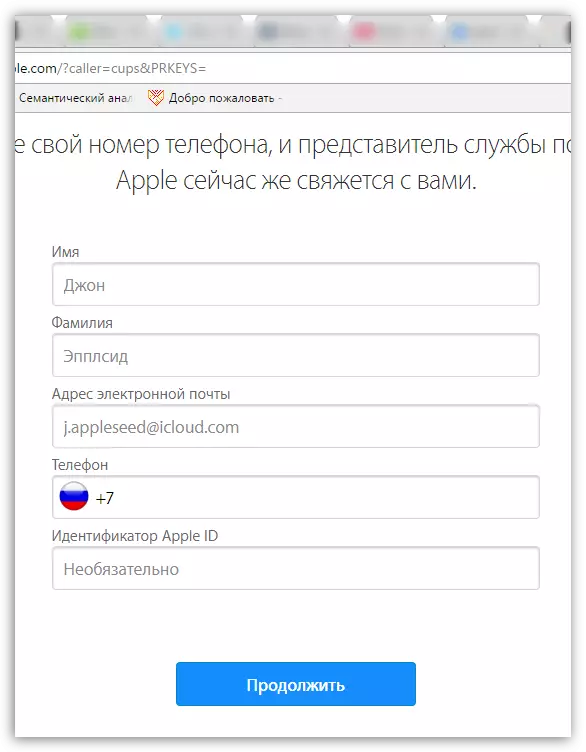
Toto sú všetky metódy, ktoré vám umožnia odstrániť "zámok z bezpečnostných dôvodov" a vrátiť možnosť pracovať s ID Apple.
